A DISMUI lehetővé teszi a Windows Embedded Standard 7 képének grafikus módosítását.
Segítségével az Image Build Wizardhoz hasonló felületet kap, amely végigvezeti Önt a teljes képváltoztatási folyamaton.
A DISMUI-nak azonban telepítve kell lennie a Microsoft .NET Framework 2.0-nak a képen.
Sajnos a Microsoft .NET Framework sem hordozható - de a Mono Framework hordozható!
A Mono keretrendszer a Microsoft .NET keretrendszerének nyílt forráskódú implementációja, és a DISMUI is a Mono keretrendszerrel fut.
Két forgatókönyvet fogok leírni, hogyan használhatja a Mono keretrendszert, hogy a DISMUI bármelyik Windows PC-n fusson.
A DISMUI hordozhatóvá tétele
Ahhoz, hogy a DISMUI hordozható legyen, először le kell töltenie a Mono keretrendszert.
- Menjen a http://www.go-mono.com/mono-downloads/download.html oldalra, és töltse le a Windows verziót.
- Futtassa a letöltött telepítőfájlt egy fejlesztőgépen.
- Másolja a Mono keretrendszert tartalmazó telepítőmappát egy USB-meghajtóra.
- Töltse le a DISMUI legújabb verzióját (min. szükséges 1.3.1 - Mono-hoz igazítva)
- A DISMUI másolása egy USB-meghajtóra
- Hozzon létre egy kötegfájlt vagy parancsikont a következő parancs futtatásához
"MonoDirectory"\bin\mono "DISMUIDirectory\DISMUI.exe"
Mostantól a DISMUI bármilyen Windows PC-n fut, függetlenül attól, hogy a .NET Framework telepítve van-e vagy sem.
DISMUI Windows PE kulcs létrehozása
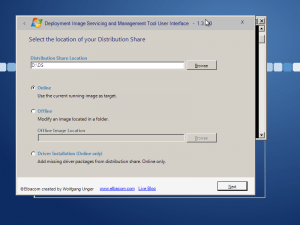 A Mono keretrendszer lehetővé teszi a DISMUI futtatását Windows PE alatt is.
A Mono keretrendszer lehetővé teszi a DISMUI futtatását Windows PE alatt is.
Ha Windows PE USB-kulcsot készít, a DISMUI-t közvetlenül a Windows PE-ből is elindíthatja és futtathatja, hogy az eszközön lévő képeket akkor is módosíthassa, ha azok offline állapotban vannak.
A következő lépések szükségesek egy Windows PE-t tartalmazó USB-kulcs létrehozásához.
- Töltse le és telepítse a Windows Automated Installation Kit 7:http://www.microsoft.com/downloads/en/details.aspx?FamilyID=696dd665-9f76-4177-a811-39c26d3b3b34&displaylang=en
- Nyisson egy parancssort, és navigáljon a WAIK Tools mappába: C:\Program Files\Windows AIK\Tools
- Run copype.cmd x86 <TargetFolder>
- Mozgassa át a winpe.wim fájlt a TargetFolder mappából a TargetFolder\ISO\sources\boot mappába, és nevezze át boot.wim-re.
- Másolja az ISO mappák tartalmát egy USB kulcsra, amelyen egy elsődleges aktív NTFS partíció található.
- A DISMUI és a Mono Framework másolása az USB-kulcsra
- Indítsa el a kulcsot, és futtassa a DISMUI-t a fentiekben létrehozott köteg vagy parancsikon segítségével.
